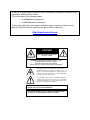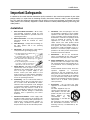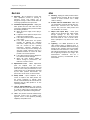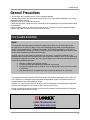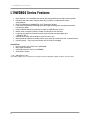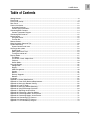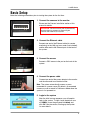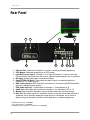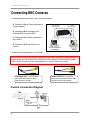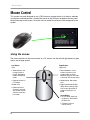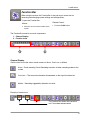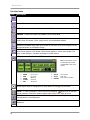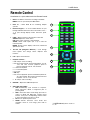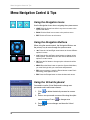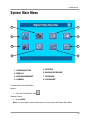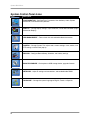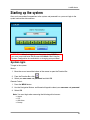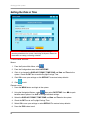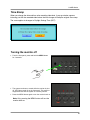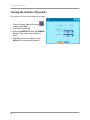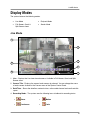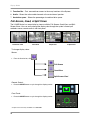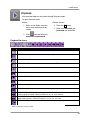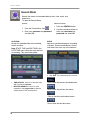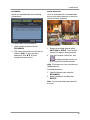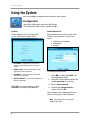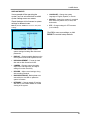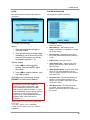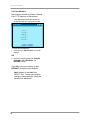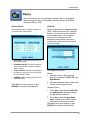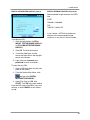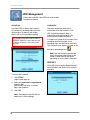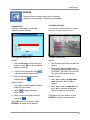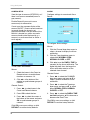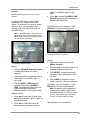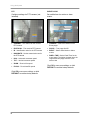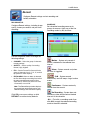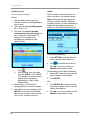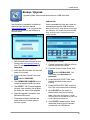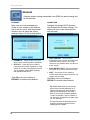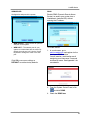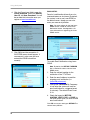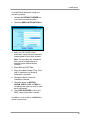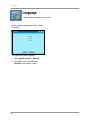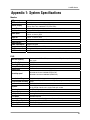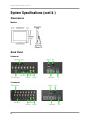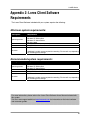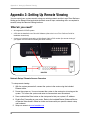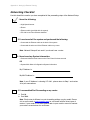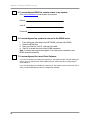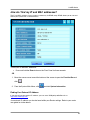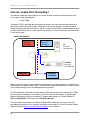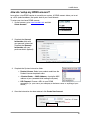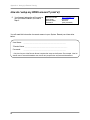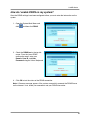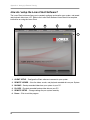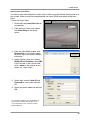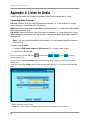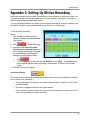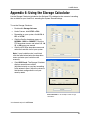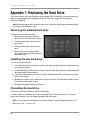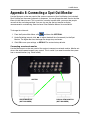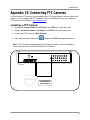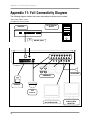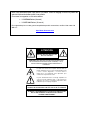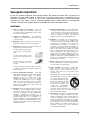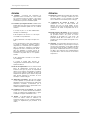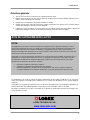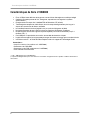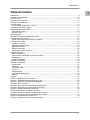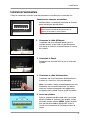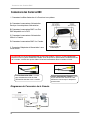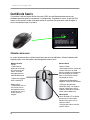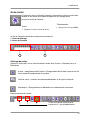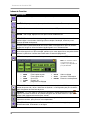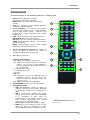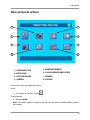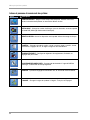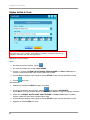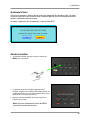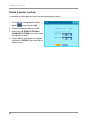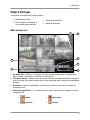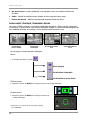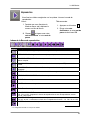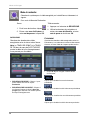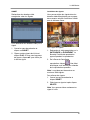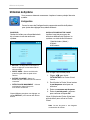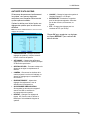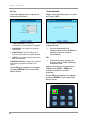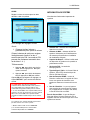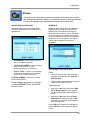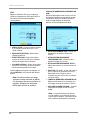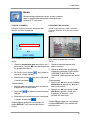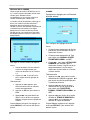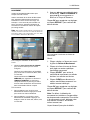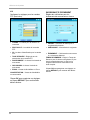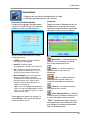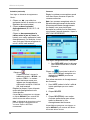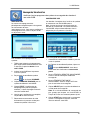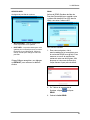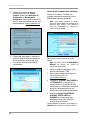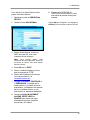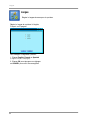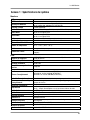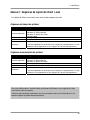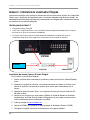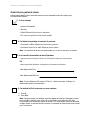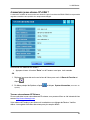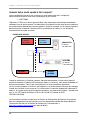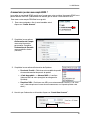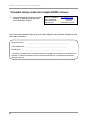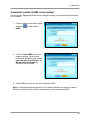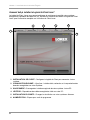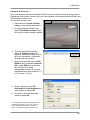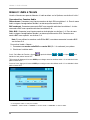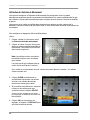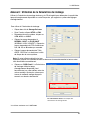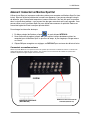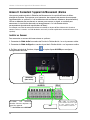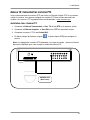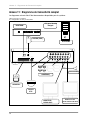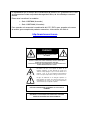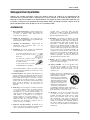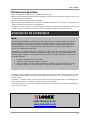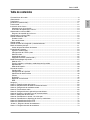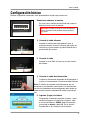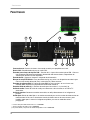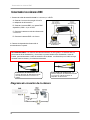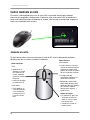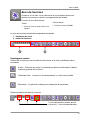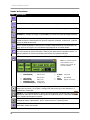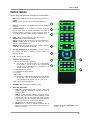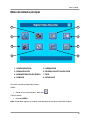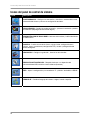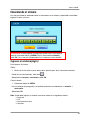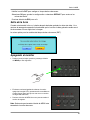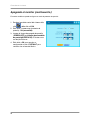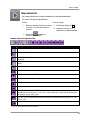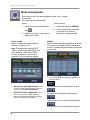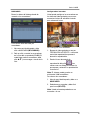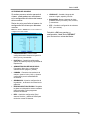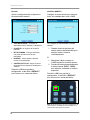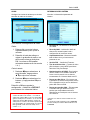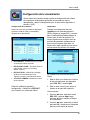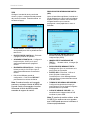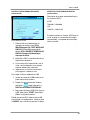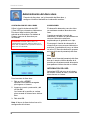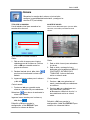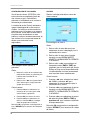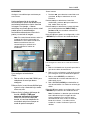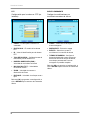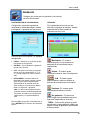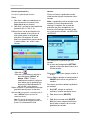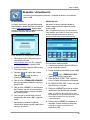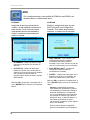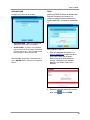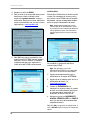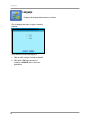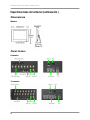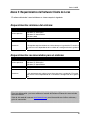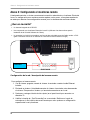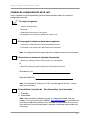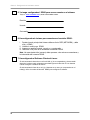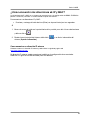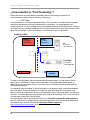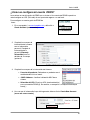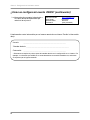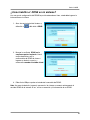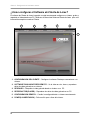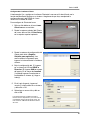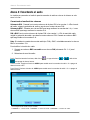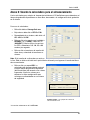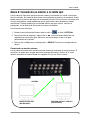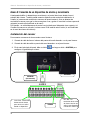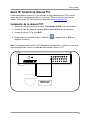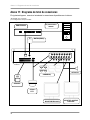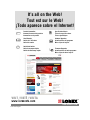Lorex Technology L19WD Series Manuel utilisateur
- Catégorie
- Enregistreurs vidéo numériques (DVR)
- Taper
- Manuel utilisateur

19” WIDE SCREEN LCD MONITOR
WITH INTEGRATED DIGITAL VIDEO RECORDER
Instruction Manual
English, French, and Spanish Version 2.0
Version angliase, française, et espagnol 2.0
Versión inglesa, francesa, y española 2.0
Copyright © 2008 Lorex Technology Inc.
www.lorexcctv.com
MODELS:
L19WD Series
Includes L19WD800 & L19WD1600
La page est en cours de chargement...
La page est en cours de chargement...
La page est en cours de chargement...
La page est en cours de chargement...
La page est en cours de chargement...
La page est en cours de chargement...
La page est en cours de chargement...
La page est en cours de chargement...
La page est en cours de chargement...
La page est en cours de chargement...
La page est en cours de chargement...
La page est en cours de chargement...
La page est en cours de chargement...
La page est en cours de chargement...
La page est en cours de chargement...
La page est en cours de chargement...
La page est en cours de chargement...
La page est en cours de chargement...
La page est en cours de chargement...
La page est en cours de chargement...
La page est en cours de chargement...
La page est en cours de chargement...
La page est en cours de chargement...
La page est en cours de chargement...
La page est en cours de chargement...
La page est en cours de chargement...
La page est en cours de chargement...
La page est en cours de chargement...
La page est en cours de chargement...
La page est en cours de chargement...
La page est en cours de chargement...
La page est en cours de chargement...
La page est en cours de chargement...
La page est en cours de chargement...
La page est en cours de chargement...
La page est en cours de chargement...
La page est en cours de chargement...
La page est en cours de chargement...
La page est en cours de chargement...
La page est en cours de chargement...
La page est en cours de chargement...
La page est en cours de chargement...
La page est en cours de chargement...
La page est en cours de chargement...
La page est en cours de chargement...
La page est en cours de chargement...
La page est en cours de chargement...
La page est en cours de chargement...
La page est en cours de chargement...
La page est en cours de chargement...
La page est en cours de chargement...
La page est en cours de chargement...
La page est en cours de chargement...
La page est en cours de chargement...
La page est en cours de chargement...
La page est en cours de chargement...
La page est en cours de chargement...
La page est en cours de chargement...
La page est en cours de chargement...
La page est en cours de chargement...
La page est en cours de chargement...
La page est en cours de chargement...
La page est en cours de chargement...
La page est en cours de chargement...
La page est en cours de chargement...
La page est en cours de chargement...
La page est en cours de chargement...
La page est en cours de chargement...
La page est en cours de chargement...
La page est en cours de chargement...
La page est en cours de chargement...
La page est en cours de chargement...
La page est en cours de chargement...

Copyright © 2008 Lorex Technology Inc.
Incluant le L19WD800 et L19WD1600
ÉCRAN MONITEUR LCD
DE 19 POUCES LARGEUR
AVEC ENREGISTREUR NUMÉRIQUE INTÉGRÉ
Instruction Manual
Version française 2.0
www.lorexcctv.com
MODÈLES:
Série de L19WD

2
Nous vous remercions pour votre achat la système. Lorex est engagé à fournir un produit de
sécurité fiable et de haute qualité à ses clients.
Ce manuel se rapporte au suivant modèles:
• L19WD800 Series (8-canal)
• L19WD1600 Series (16-canal)
Pour apprendre plus sur notre gamme complète de produits accessoires, veuillez visiter notre site
Web au :
http://www.lorexcctv.com
ATTENTION
RISQUE D'
É
LECTROCUTION
NE PAS OUVRIR
ATTENTION: POUR RÉDUIRE LE RISQUE D'ÉLECTROCUTION,
NE PAS RETIRER LE COUVERCLE (OU L'ARRIÈRE). IL N'Y A
PAS DE PIÈCES QUI DOIVENT ËTRE ENTRETENUES À
L'INTÉRIEUR.
Le symbole de l'éclair avec la pointe de flèche dans un
triangle équilatéral est conçu pour avertir l'utilisateur qu'il
y a une " tension dangereuse " non isolée dans le
produit qui a une magnitude assez importante pour
constituer un risque d'électrocution.
Le point d'exclamation dans un triangle équilatéral est
conçu pour avertir l'utilisateur qu'il y a des instructions
d'entretien (de service) et d'opération importantes dans
la littérature qui accompagne l'appareil.
AVIS : POUR EMPÊCHER LES INCENDIES ET LES CHOCS ÉLEC-
TRIQUES
,
NE PAS EXPOSER L'UNITÉ À LA PLUIE OU À L'HUMIDITÉ.
ATTENTION : POUR EMPÊCHER LES CHOCS ÉLECTRIQUES, APAR-
IER LA LAME LARGE DE LA PRISE AU TROU LARGE ET
L'INSÉRER COMPLÈTEMENT.

L19WD Series
3
Sauvegardes Importantes
En plus de l'attention soigneuse consacrée pour obtenir des normes de qualité dans le processus de
fabrication de votre produit vidéo, la sécurité est un facteur principal dans la conception de tout
instrument. Cependant, la sécurité est aussi votre responsabilité. Cette fiche énumère l'information
importante qui vous aidera à assurer l'utilisation appropriée de ce produit vidéo et de l'équipement
accessoire. Veuillez la lire soigneusement avant d'opérer et d'utiliser votre produit vidéo.
Installation
1. Lisez et suivez les instructions - Toutes les
instructions d'opération et sécuritaires doivent être
lues avant d'opérer le produit vidéo. Suivez toutes
les instructions d'opération.
2. Gardez les instructions - Les instructions
d'opération et sécuritaires doivent être gardées pour
y référer à l'avenir.
3. Obéissez les avis - Respectez tous les avis sur le
produit vidéo et dans les instructions d'opération.
4. Polarisation - N'annulez pas l'objectif sécuritaire de
la prise polarisée ou de mise à terre.
Si la prise fournie ne tient pas dans votre prise,
consultez un électricien pour remplacer la prise qui
pose un obstacle.
5. Sources d'alimentation électrique - Ce produit
vidéo devrait uniquement être opéré à partir du type
d'alimentation électrique indiqué sur l'étiquette
indicatrice. Si vous ne connaissez pas le type
d'alimentation électrique où vous vous trouvez,
consultez votre détaillant vidéo ou votre compagnie
locale de services électriques. Pour les produits
vidéo conçus pour opérer à partir des batteries ou
d'autres sources d'alimentation, veuillez référer aux
instructions d'opération.
6. Surcharge - Ne pas surcharger les prises au mur ou
les rallonges, car ceci pourrait aboutir dans un risque
d'incendie ou de choc électrique. Les rallonges et les
prises AC surchargées, les câbles d'alimentation
électrique endommagés, l'isolement de fil
endommagé et les prises brisées sont dangereux. Ils
pourraient aboutir dans un choc électrique ou un
incendie. Examinez les câbles périodiquement et si
l'apparence indique des endommagements ou une
détérioration de l'isolement, faites-le remplacer par le
technicien de service.
Une prise polarisée a deux lames
avec une qui est plus large que
l'autre.
Une prise de mise à terre a deux
lames et une troisième broche de
masse.
La lame large de la troisième
broche est fournie pour votre
sécurité.
7. Protection du fil électrique - Les fils d'alimentation
électrique devraient être acheminés pour qu'ils ne
soient pas piétinés ou pincés par des articles placés
sur ou contre eux, en faisant très attention aux
câbles à l'extrémité des prises, aux récipients
pratiques et au point de sortie du produit vidéo.
8. Ventilation - Les rainures et les ouvertures dans le
couvercle sont fournies pour la ventilation pour
assurer une opération fiable du produit vidéo et pour
le protéger de la surchauffe. Ces couvercles ne
devraient jamais être bloqués ou couverts. Ces
ouvertures ne devraient jamais être bloquées en
plaçant l'équipement vidéo sur un lit, un fauteuil, un
tapis ou toute autre surface similaire. Ce produit
vidéo ne devrait jamais être placé proche ou au-
dessus d'un radiateur ou d'un registre de chaleur. Ce
produit vidéo ne devrait pas être placé dans une
installation intégrée comme une bibliothèque ou une
étagère, à moins que la ventilation appropriée soit
fournie ou que les instructions du fabricant pour le
produit vidéo soient suivies.
9. Attaches - N'utilisez pas des attaches à moins que ce
soit recommandé par le fabricant du produit vidéo,
car ceci pourrait causer des dangers.
10. Eau et humidité - N'utilisez pas ce produit vidéo
proche de l'eau. Par exemple, proche d'une
baignoire, d'une cuvette, d'un évier de cuisine ou
d'un bac à laver, dans un sous-sol mouillé, proche
d'une piscine, etc.
11. Accessoires - Ne placez pas cet équipement vidéo
sur un chariot, un support, un trépied ou une table
instable. L'équipement vidéo pourrait tomber et
causer des dommages sérieux au produit vidéo.
Utilisez ce produit vidéo uniquement avec un chariot,
un support, une table ou un trépied recommandés
par le fabricant ou vendus avec le produit vidéo.
Toute installation du produit devrait suivre les
instructions et utiliser un accessoire d'installation
recommandé par le fabricant.
liés à cette unité devrait porter
une étiquette indicatrice UL de la
marque de certification de CSA
sur l'accessoire lui-même et ne
devrait pas être modifié pour
annuler les caractéristiques
sécuritaires. Ceci devrait aider à
Attention: Gardez la sécurité électrique. L'équipement
opéré par les lignes sous tension ou les accessoires
éviter tout danger potentiel de choc électrique ou
d'incendie. Si vous avez des doutes, contactez le
personnel d'entretien qualifié.

Sauvegardes Importantes
4
Entretien
12. Entretien - N'essayez pas d'entretenir cet
équipement vidéo vous-même, car ouvrir ou retirer
les couvercles pourrait vous exposer à une tension
dangereuse ou à d'autres dangers. Veuillez référer
tout entretien au personnel d'entretien qualifié.
13. Conditions qui exigent l'entretien - Débranchez le
produit vidéo de la prise du mur et référez l'entretien
au personnel d'entretien qualifié sous les conditions
suivantes.
A. Lorsque la prise ou le câble d'alimentation
électrique est endommagé.
B. Si du liquide a été renversé ou si des objets
sont tombés sur le produit vidéo.
C. Si le produit vidéo a été exposé à la pluie ou à
l'eau.
D. Si le produit vidéo n'opère pas normalement
en suivant les instructions d'opération. Ajustez
uniquement les commandes qui sont indiquées
dans les instructions d'opération. L'ajustement
inapproprié des autres commandes peut aboutir
dans des dommages et exigera souvent du
travail extensif par un technicien qualifié pour la
restauration du produit vidéo à son opération
normale.
E. Si le produit vidéo est tombé ou si le cabinet
est endommagé.
F. Lorsque le produit vidéo présente un
changement de rendement distinct. Ceci indique
qu'il faut l'entretenir.
14. Pièces de remplacement - Si vous avez besoin des
pièces de remplacement, assurez-vous que le
technicien révise que les pièces de remplacement
utilisées ont les mêmes caractéristiques sécuritaires
que les pièces originales. L'utilisation des pièces de
remplacement spécifiées par le fabricant du produit
vidéo peuvent empêcher les incendies, les chocs
électriques ou d'autres dangers.
15. Vérifications sécuritaires - Dès que tout entretien
ou toute réparation à ce produit vidéo est complété,
demandez au technicien d'entretien de réaliser des
vérifications sécuritaires recommandées par le
fabricant pour déterminer que le produit vidéo a une
condition d'opération sécuritaire.
16. Installation au mur ou au plafond - Les caméras
fournies avec ce système devraient être installées à
un mur ou au plafond, tel qu'indiqué dans ce guide,
en utilisant les supports d'installation fournis.
17. Chaleur - Le produit devrait être situé loin des
sources de chaleur comme les radiateurs, les
registres de chaleur, les fours ou d'autres produits (y
compris les amplificateurs) qui produisent de la
chaleur.
Utilisation
18. Nettoyage - Débranchez le produit vidéo de la prise
du mur avant le nettoyage. N'utilisez pas des
nettoyants liquides ou des nettoyants de bombe
aérosol. Utilisez un tissu humide pour le nettoyage.
19. Combinaison de produit et chariot - La
combinaison de vidéo et chariot devrait être
déplacée avec soin. Les arrêts rapides, la force
excessive et les surfaces inégales peuvent causer la
combinaison de chariot et de produit vidéo de se
renverser.
20. Entrée d'objets et de liquides - Ne poussez jamais
les objets pour quoi que ce soit dans des ouvertures
qui pourraient toucher des points de tension
dangereux ou des parties de " court circuit " qui
pourraient aboutir dans un incendie ou un choc
électrique. Ne renversez jamais des liquides sur le
produit vidéo.
21. Éclairage - Pour obtenir plus de protection pour ce
produit vidéo pendant un orage électrique ou lorsqu'il
est laissé sans surveillance et sans utiliser pendant
de longues périodes de temps, débranchez-le de la
prise du mur et débranchez l'antenne ou le système
de câbles. Ceci empêchera des endommagements
au produit vidéo à cause du tonnerre et des sautes
de puissance.

L19WD Series
5
Précautions générales
1. Tous les avis et toutes les instructions de ce guide doivent être suivis.
2. Retirez la prise de la prise du mur avant le nettoyage. N'utilisez pas les détersifs liquides à bombe aérosol.
Utilisez un tissu humide pour le nettoyage.
3. N'utilisez pas cette unité dans des endroits humides ou mouillés.
4. Gardez assez de place autour de l'unité pour la ventiler correctement. Les rainures et les ouvertures dans le
cabinet d'entreposage ne devraient pas être bloquées.
5. Pendant les orages électriques ou lorsque l'unité n'est pas utilisée pendant une longue durée, débranchez
l'alimentation électrique, l'antenne et les câbles pour protéger l'unité des sautes électriques.
AVIS DE CATÉGORIE B DE LA FCC
NOTE:
Cet équipement a été vérifié et respecte les limites de Catégorie B pour les appareils numériques, selon la
Partie 15 des règlements de la FCC. Ces limites sont conçues pour fournir une protection raisonnable contre
l'interférence nocive dans une installation résidentielle. Cet équipement génère, utilise et peut radier des
fréquences d'énergie radio- électriques et, s'il n'est pas installé et utilisé selon les instructions, peut causer des
interférences nocives aux communications de radio.
Cependant, il n'y a pas de garantie que l'interférence ne surgira pas dans une installation en particulier. Si cet
équipement ne cause pas des interférences nocives à la réception de la télévision ou de la radio (ceci peut
être déterminé en allumant et en éteignant l'équipement), l'utilisateur est encouragé d'essayer de corriger
l'interférence en utilisant une des mesures suivantes:
• Réorienter ou déplacer l'antenne de réception
• Augmenter la séparation entre l'équipement et le récepteur
• Brancher l'équipement à une prise sur un circuit différent à celui dont le récepteur est branché
• Consulter le détaillant ou un technicien de télévision ou de radio spécialisé pour obtenir de l'aide
Cet équipement a été certifié et respecte les limites règlementées par FCC, EMC et LVD. Donc, il est conçu pour
fournir une protection raisonnable contre l'interférence et ne causera pas d'interférence avec d'autres appareils
employés.
Cependant, il est essentiel que l'utilisateur suive ces directives des guides pour éviter l'utilisation inappropriée qui
pourrait aboutir dans des endommagements à l'unité, dans un choc électrique et dans un incendie
De manière à améliorer les fonctions et la qualité de ce produit, les spécifications peuvent être changées sans
avis et de temps en temps.
LOREX TECHNOLOGY INC.
www.lorexcctv.com

Caractéristiques de Série L19WD800
6
Caractéristiques de Série L19WD800
• Ecran LCD de haute définition de19 pouces avec 8 chaînes d'enregistreur numérique intégré
• Opération Pentaplex permet de Voir, Enregistrer, reproduire et sauvegarder le système
simultanément
• Enregistrement En temps réel : 240/480 FPS de Résolution CIF (8/16ch)
• Technologie de compression vidéo H.264 fournit le temps d'enregistrement plus long et la
vitesse de transmission de réseau améliorée
• le Contrôle d'Internet Lointaine (logiciel inclus) et accès du Navigateur de Web
• Navigation Conduite de souris (Souris incluse) et l'Interface d'Utilisateur Graphique
• Disque Dure de sécurité d'une grande capacité Diplômé pré installé et extensible jusqu'à 1
téraoctet (TB) * †
• Port USB pour la reproduction et transfert convenable des données critiques
• Logiciel de messagerie (inclus) permettez d'envoyer des textes et images pour un endroit lointain
• Installation amicale – le Guide de Début Rapide Facile et le support de Technologie Gratuit
Connexions :
• Jusqu’à 8 caméras (16 caméras sur L19WD1600)
• Connecteurs de Câble BNC
• Connecteurs 6 pin-DIN (seulement sur L19WD800)
• Prise d'entrée et sortie d'audio
* 1 TB = 1000 gigaoctets (le GIGAOCTET).
† Capacité d'enregistrement peut varier basé sur la résolution enregistrement et la qualité, conditions de lumière et
mouvement

L19WD Series
7
Tableau de Contenus
Commencer...................................................................................................................................................8
Installation Fondamentale.............................................................................................................................9
Panneau Avant............................................................................................................................................10
Panneau Avant (continué)...........................................................................................................................10
Panneau Avant (continué)...........................................................................................................................11
Panneau Arrière..........................................................................................................................................12
Installation du support de la caméra ......................................................................................................13
Connexions des Caméras BNC ..................................................................................................................14
Connectant les Caméras DIN *...................................................................................................................15
Utilisation de la souris..............................................................................................................................16
Bar de Fonction .......................................................................................................................................17
Télécommande ...........................................................................................................................................19
Contrôle de Navigation de Menu et conseils ..............................................................................................20
Menu principal de système ........................................................................................................................21
Icônes de panneau de commande du système ......................................................................................22
Commencer le système ..............................................................................................................................23
Accéder le système .................................................................................................................................23
Réglage de Date & l'heure ......................................................................................................................24
Apostement d’heure ................................................................................................................................25
Éteindre le moniteur ................................................................................................................................25
Éteindre le moniteur (continué.) ..............................................................................................................26
Modes d’affichages .....................................................................................................................................27
Mode en temps réel.................................................................................................................................27
Ecran complet, Quadruplé, Visualisation divisée....................................................................................28
Reproduction ...........................................................................................................................................29
Mode de recherche.................................................................................................................................30
Utilisation du Système................................................................................................................................31
Utilisation du Système.................................................................................................................................32
Configuration ...........................................................................................................................................32
Affichage..................................................................................................................................................37
Gestion de HDD .....................................................................................................................................40
Caméra...................................................................................................................................................41
Enregistrement ........................................................................................................................................45
Sauvegarde/ Amelioration ......................................................................................................................47
Réseau ....................................................................................................................................................48
Langue ........................................................................................................................................................52
Annexe 1 : Spécifications de système ........................................................................................................53
Annexe 2 : Exigences de logiciel de Client Lorex......................................................................................55
Annexe 3 : Installation de visualisation Éloignée........................................................................................56
Annexe 4 : Audio a l'écoute ........................................................................................................................66
Annexe 5 : Installation d'enregistrement de Mouvement............................................................................67
Annexe 6 : Utilisation de la Calculatrice de stockage.................................................................................69
Annexe 7 : Remplacement de l'Unité Dure.................................................................................................70
Annexe 8: Connectant un Moniteur Spot Out .............................................................................................71
Annexe 9: Connectant l'appareil de Mouvement /Alarme...........................................................................71
Annexe 9: Connectant l'appareil de Mouvement /Alarme...........................................................................72
Annexe 10: Connectant les caméras PTZ ..................................................................................................73
Annexe 11 : Diagramme de Connectivité complet......................................................................................74
FR
La page est en cours de chargement...

L19WD Series
9
Installation Fondamentale
Faites les connexions suivantes avant de commencer le système pour la première fois.
Connectez les caméras au moniteur
Veuillez referez à la section d'Installation de Caméra
de ce manuel pour plus de détails.
2. Connectez le câble d'Ethernet
Connectez une fin du câble d'Ethernet (pour le
contrôle lointain) au port LAN sur une détoureuse
(non inclus) et l'autre fin au port d'Ethernet à l'arrière
du système.
3. Connectez la Souris
Connectez une souris de PS/2 au port à l'arrière du
système.
4. Connectez le câble d’alimentation
Connectez une fin de l'adaptateur d'alimentation au
moniteur et l'autre fin à une issue électrique.
Note: Le système s'allume automatiquement une fois
connecté à une source d'alimentation. Par défaut,
toutes les caméras connectées sont réglées pour
enregistrer dans le Mode Continu quand le système
ATTENTION: Testez les caméras avant de fixer en
permanence en raccordant temporairement les
caméras et les câbles à votre système.
5. Accès au système
Après la séquence de démarrage initial, vous aurez
besoin d'accéder le système. Pour accéder, laissez
utilisateur implicite comme ADMIN. Quittez l'espace
pour mot de passe vide et cliquez OK. Voyez la
section, pour commencer le Système pour plus de
détails

Panneau Avant
10
Panneau Avant
1. Détecteur IR: Reçoit le signal infrarouge de la télécommande.
2. Boutons de Fonction: L'ensemble gauche des boutons de fonction se compose du suivant:
• Menu: Appuyez pour entrer dans le Menu Principal du Système ; appuyez et
tenez pour éteindre le moniteur.
• Mode: Changement entre les affichages d'écran – l'écran complet, quadruplé et
visualisation d'écran diviser.
• Recherche: Recherche de vidéo enregistrée sur le HDD.
• Zoom: Faites un zoom/zoom en arrière d'une image en utilisant le zoom
numérique.
• PTZ: Ouvrez le menu de contrôle pour la panoramique, inclinaison, Zoom - une
caméra PTZ (non inclus) doit être connectée au système pour s'en servir le
menu PTZ.
• SEQ: Activez la fonction de séquence dans n'importe quel mode d'affichage.
• FRZ: Gelez l'image réelle.
• PIP: mode d’image en image.
3. Pavé numérique et Boutons de reproduction *:
• 1~8: Appuyez pour voir chaque chaîne du système dans le mode d'écran
complet
• 1+: Dans le Mode PTZ : faites un zoom.
• 2-: Dans le Mode PTZ : faites un zoom en arrière.
• 3+: Dans le Mode PTZ, changez les chaînes en haut
• 4-: Dans le Mode PTZ, changez les chaînes en bas.
4
* Seulement sur L19WD800. 16 boutons pavés numériques trouver sur le
8-channel model shown
2 3 1

L19WD Series
11
Panneau Avant (continué)
3. Le Pavé numérique et Buttons de reproduction* (continué):
•
Dans le Mode de reproduction, sautez pou débuter l'enregistrement
•
Vitesses de ralenti dans la reproduction avancé : 1/4, 1/8, 1/16 et 1/32; Augmente la
vitesse de reproduction dans la reproduction en arrière: 2X, 4X, 16X et 32X.
•
Reproduction en arrière; dans le Menu d'accès, aussi utilisé comme le Retour arrière pour
effacer les chiffres
.
•
Jouer
• Pause
•
Arrêt
•
Augmente la vitesse de reproduction dans la reproduction avancé : 2X, 4X, 16X et 32X;
vitesses de Ralenti dans la reproduction en arrière: 1/4, 1/8, 1/16 et 1/32.
• Dans le Mode de reproduction, sautez vers la fin d'enregistrement
•
Dans le Mode de reproduction, réglez un signet pour la référence future dans le Mode de
Recherche
.
4.
Indicateur LED: Quatre lumières montrent le statut du système : Alimentation, l’Enregistrement,
Reproduction et Réseau
.
5.
USB Port: Port USB 2.0 pour sauvegarder les données téléchargement des améliorations de
micro logiciel
.
6. Boutons de Fonction: L'ensemble des boutons de fonction a droite se compose de la suivante :
• Panique: Dans un cas d'urgence, appuyez sur Panique pour l'enregistrement Continu avec
la Vidéo de Haute qualité. L'Enregistrement de Panique surpasse n'importe quel mode
d'enregistrement actif ou fonction du système
.
•
Exit: Appuyez pour sortie des menus / fonctions ou pour arrêter le la reproduction.
•
Audio: Choisissez la chaîne audio; tempérez le haut-parleur intérieur.
7.
Flèches de Navigation: Utilisez les flèches et le bouton d'Enter au naviguer et choisir des
options de Menu. Pendant la reproduction, les boutons de flèche exécutent le suivant:
•
Enter:Jouer, Reproduction en arrière, Pause; tenez pour afficher des
renseignements de système
.
•
Gauche: Augmentez les vitesses dans la reproduction en arrière;
vitesses de ralenti dans la reproduction avancé
•
Droite: Augmentez les vitesses dans la reproduction avancé ; vitesses
de ralenti dans la reproduction arrière
•
Haut: Augmente le volume.
• Bas: Réduit le volume.
3
4
5
6
7

Panneau Arrière
12
Panneau Arrière
Port d'Ethernet : Connectez le Système à une routeur ou à un Commutateur pour les gestions
de réseau.
Souris de PS/2 : connexion dévouée pour une souris de PS/2.
Entrée de Caméra 6 pin-Din* : Chaînes1~4 pour les caméras 6 pin-Din. Les caméras avec les
connecteurs 6 pin-Din attirent l'énergie du système; les adaptateurs d'alimentation
supplémentaires ne sont pas exigés.
Entrée DC: Connecte le système à l'adaptateur d'alimentation.
Relaie/PTZ/RS-232 Bloc : Ces terminaux envoient un signal à un appareil secondaire ou
contrôle panoramique, inclinaison, caméras de zoom.
Entrée de Caméra BNC † : Ports de vidéo BNC pour les chaînes 1-8; caméras avec la
connexion BNC exigent un adaptateur d'alimentation supplémentaire.
Prises d'entrée audio RCA (2) ** : les Prises d'entrée audio pour les chaînes 1~4 et les
chaînes 5~8.
Sortie Audio : le port de sortie audio pour communiquer aux hauts parleurs, ou DVR secondaire,
ou la TV.
Sortie Moniteur : Connectant un moniteur secondaire; reflète directement les images sur écran.
Sortie Spot: Raccordez la sortie vidéo à un moniteur secondaire pour voir les chaînes de vidéos
actives en séquence. Utilisez dans les situations où le système sera dans une chambre en
arrière, mais vous voulez afficher des images au public, sois pour la modération de vol ou
les objectifs de publicité.
*Port 6-pin DIN seulement sur L19WD800
** Quatre prises d'entrée audio sur L19WD1600.
+16 Port BNC et 16 ports d'alarme disponibles sur L19WD1600.
4
2 1 3
8 7
6
9
5
10

L19WD Series
13
Installation de la Caméra
Avant que vous installez la caméra *, planifiez soigneusement où et comment elle sera placé et
où vous allez passer le câble qui raccorde la caméra au DVR.
Avertissements d'installation
• Choisissez un endroit pour la caméra qui fournit une vue claire de la région que vous
voulez contrôler, qui est libre de la poussière et n'est pas en ligne d'une forte source de
lumière ou de soleil directe.
• Planifiez le trajet des câbles pour que ce ne soit pas près du pouvoir ou les lignes
téléphoniques, les transformateurs, les fours à micro-ondes ou d'autre équipement
électrique qui pourrait faire interférence avec le DVR.
• Choisissez un endroit pour la caméra qui a une température ambiante entre 14°F~113°F
(-10°c~45°c)
• si vous projetez d'installer la caméra dans un endroit qui a des conditions non
recommandées dans ce manuel, consultez un installateur professionnel et considérez
l'usage d'une couverture ou logement de caméra séparée
• Avant de commencer l'installation permanente, ayez une autre personne de tenir la
caméra pour vous pendant que vous vérifiez son exécution en observant l'image sur le
moniteur.
Installation du support de la caméra
1. Attachez le socle au plafond, mur ou d'autre surface par
la base en utilisant les vis fournies.
2. Le support de fixation doit être attaché à un appareil
structurel comme un clou mural ou un chevron de plafond
en utilisant les vis fournies.
3. Attachez la caméra au socle. Réglez l'angle de la
caméra et serrez la vis à papillon pour régler la position
Note: La caméra peut être attachée au support en
utilisant le point de vis sur le haut ou le bas (pour
maintenir l'alignement correct de la caméra). Ceci
empêche l'image d’inverser.
* Caméra ne peut pas être exactement
comme montrée

Connexions des Caméras BNC
14
Connexions des Caméras BNC
1. Connectez le câble d'extension à la Caméra et au système:
Diagramme de Connexion de la Caméra
A. Connectez le connecteur d'alimentation
Barrique à un adaptateur d'alimentation.
B. Connectez le connecteur BNC à un Port
BNC disponible sur le DVR.
C. Connectez le connecteur d'alimentation
Mâle à la Caméra.
D. Connectez le connecteur BNC à la Caméra.
2. Connectez l'Adaptateur d'alimentation à une
issue murale.
Port d'alimentation Mâle - la fin de
port d'alimentation mâle du câble
d'Extension connecte avec la caméra
Le Port d'alimentation Femelle - la fin
de port d'alimentation femelle du câble
d'Extension communique à l'Adaptateur
d'alimentation.
Connect to DVR and
Power Adaptor
ATTENTION: Les fins du câble d'extension ne sont PAS le même - une fin a un port d'alimentation
Mâle et l'autre a un port d'alimentation Femelle. Avant de passer en permanence le Câble d'Extension
de la caméra, assurez-vous que le câble a été orienté correctement entre la caméra et l'unité.

L19WD Series
15
Connectant les Caméras DIN *
Connectez la fin femelle du câble d'extension (non inclus) à la Caméra.
Note: Assurez que les flèches sur le
Câble de la Caméra DIN et le Câble
d'Extension DIN montrent ensemble en
raccordant le câble. Si les épingles dans
le Câble DIN sont tournées, la caméra ne
fonctionnera pas.
2. Connectez la fin mâle du câble d'extension à une entree de caméra DIN sur le panneau
arrière du système.
Note: La flèche sur la caméra DIN devrait faire face en haut en raccordant le câble
d'Extension DIN au système.
* Les caméras DIN ne sont pas
incluses avec ce s
y
stème

Connectant les Caméras DIN *
16
Contrôle de Souris
Ce système a été conçu pour utiliser une souris PS/2 ou une télécommande comme ses
méthodes primaires pour la navigation et la configuration. Connectez la souris au port de PS/2
trouvé sur le panneau arrière avant de brancher le système. Dès que l'unité a été chargée, la
souris sera reconnue par le système.
Utilisation de la souris
La souris fonctionne dans la même manière qu'une souris d'ordinateur. Utilisez le bouton droit
et gauche pour ouvrir des options de changement et des menus.
Bouton Gauche
Cliquer:
• Choisissez les
options et le changer
les valeurs dans les
menus, en mode
d'enregistrement et
mode de Recherche
• Opérez les contrôles
dans le mode PTZ
Double clique :
• Cliquez deux fois sur
une chaîne dans le
Quadruplé ou l'écran
de diviser pour voir la
chaîne en écran
complet.
Bouton Droite
Cliquer à Droite :
• S'échange entre les chaînes de
caméra actifs dans le mode
d'écran complet, ou changement
entre les groupes de chaînes
dans la visualisation d'écran
Quadruplé ou diviser
• Règlement de Mouvement :
Règle les cellules de mouvement
• Affichage D'information
Numérique (DID) : en dirigeant,
claquez a droite dans le coin
supérieur droite de l'écran pour
revenir pour le Mode réel
Roue spirale
• Dans le Mode PTZ, le Roulez
en haut pour faire un zoom,
Roulez au bas pour faire un
zoom en arrière.
• Change des valeurs dans de
certains menus.

L19WD Series
17
Bar de Fonction
En utilisant la souris, le Bar de Fonction est l'instrument sur écran primaire pour
accéder et aux cadres de système changeants et les configurations.
Pour ouvrir le Bar de Fonction :
Le Bar de Fonction contient deux composantes principales :
1. Chaîne d'affichage
2. Icônes de Fonction
Affichage de chaîne
Cliquez sur l'icône pour voir le statut de chaque caméra dans l'Alarme, la Perte de came, ou
Mouvement.
Alarme – enregistrement de Panique. L'Enregistrement de Panique surpasse tous les
autres modes d'enregistrement du système.
Perte de came – la caméra est devenue débranchée, ou le signal a été perdu
Mouvement – l'Enregistrement est déclenché par la détection de mouvement.
Exemple de perte de caméra:
2
Le Bar de Fonction montre que les
caméras 3 et 7 ont été débranchées.
Souris:
• Déplacez le curseur au bas de l'écran
Télécommande
:
• Appuyez sur le bouton FUNC
1

Connectant les Caméras DIN *
18
Icônes de Fonction
Icône Description
AFFICHAGE – Échange entre l'Écran complet, Quadruplé et les visualisations d'écran diviser.
CHA
ÎNE– Cliquez pour voir n'importe quelle chaîne dans le mode d'Écran complet.
AUDIO – Choisissez une chaîne audio parmi 1~4; cliquez OFF pour d'éteindre l'audio.
GELER – Gel l'image. Appuyez sur ESC pour annuler le Mode de Gel.
SÉQUENCE – Active le Mode de séquence pour les caméras connectées seulement. Vous
pouvez régler la visualisation d’affichage (l'Écran complet, Quadruplé, 9 Division) avant
d'activer le Mode de séquence.
ZOOM – Dans le mode réel, l'image se zoom en 2X dans la visualisation d'Écran complet.
Cliquez et tirez la petite boîte bleue dans le coin droite au fond de l'écran pour voir d'autres
régions de l'image ou utiliser les boutons de Navigation sur la Télécommande.
PIP – Active la fonction image en image (PIP).
Une chaîne apparaît sur l'Écran complet, pendant qu'un autre apparaît dans une petite fenêtre
d'insert. Le petit écran s'affiche dans l'ordre selon un intervalle programmé.
PTZ – Ouvre le panneau de contrôle de panoramique, inclinaison, zoom (PTZ).
o NEAR
Faire le point de près
o GO TO
Allez au réglage
o FAR
Faire le point de loin
o AUTO
Scrutation automatique
o OPEN
Ouvrir l'Iris
o PRESET
Entrez le numéro présent
o CLOSE
Fermer L'Iris
o SET
programmer le Réglage
RÉGLAGES – Ouvre le Système du panneau de commande (Accès: ADMIN; quittez l'espace
de mot de passe vide). Voyez l'Utilisation du Système : la Configuration pour plus de détails
pour changement de votre mot de passe.
PANIQUE – En cas d'urgence, Cliquez pour commencer l'Enregistrement de Panique.
apparaît sur toutes les chaînes; le système enregistre dans le mode Continu à la plus haute
qualité vidéo. Appuyez de nouveau pour annuler.
REPRODUCTION– cliquez pour reproduire la vidéo enregistrée. Le panneau de control des
animations soutiens, joue, pause, et suivant/précédent
RECHERCHE – Ouvre le menu de Recherche; Scrute pour la vidéo enregistrée par
Date/Chronomètre, l'Événement, ou le Signet.
Note: Les caméras de PTZ ne
sont pas incluses avec ce
système. Voyez l'Appendice 10
pour plus de détails.

L19WD Series
19
Télécommande
Énuméré ci-dessous est une référence rapide pour la Télécommande.
1. REC: Appuyez sur REC pour commencer
l'enregistrement de Panique sur le DVR.
MENU: Appuyez pour ouvrir le Menu Principal du
Système
2. DVR 1-6 – Choisissez la carte d'identité DVR pour
contrôler des systèmes multiples.
3. Clavier numérique, – + – Appuyez sur les boutons
numérique pour naviguer par les chaînes individuels
dans le mode d'écran complet *; Appuyez–, pour
naviguer par les modes d'affichage: l'écran complet,
quadruplé, huit.
4. FUNC – Ouvre et ferme le bar de contrôle de Fonction.
RECHERCHE: Ouvre le menu de recherche.
ESC: Menus de sorties, fonctions; arrêt de reproduction.
AUDIO: Change les entrée audio (Ch. 1~4) ou tempérer
l'haut parleur intérieur.
MODE: Change l'affichage d'écran : l'écran complet,
Quadruplé et visualisation d'écran diviser.
5. ◄▲▼►, OK (Boutons de Navigation) – Naviguez a
travers les options de menu et les valeurs de
changement. Opérez les fonctions de PTZ.
6. PTZ – Ouvre le menu PTZ.
7. Contrôles de reproduction –
o
Appuyez pour débuter l'enregistrement
o Vitesses de ralentissement dans la reproduction
Avancé : 1/4, 1/8, 1/16 et 1/32; Augmente la
vitesse de reproduction la reproduction en arrière :
2X, 4X, 16X et 32X.
o
Reproduction en arrière
o Reproduction en avant
o Pause
o
Arrêt
o
Augmentez la vitesse de reproduction dans la
reproduction Avancé : 2X, 4X, 16X et 32X;
Ralentie la vitesse de reproduction arrière: 1/4,
1/8, 1/16 et 1/32.
o
Appuyez pour terminer l'enregistrement.
8. SAUVEGARDER – Ouvre le menu de Soutien d'USB.
9. SEQ, FRZ, PIP, ZOOM –
o SEQ Automatiquement navigue les chaînes en
séquences. Choisissez l'écran complet, Quadruplé,
ou visualisation en Huit vue avant d'appuyer sur
SEQ.
o FRZ le mode d'écran complet, Gèle l'image;
appuyez sur Esc. pour annuler. Dans le Quadruplé
et la visualisation en Huit, activez les
caractéristiques de gel, appuyez ensuite sur le
bouton numéral correspondant pour congeler
l'image; appuyez sur Esc pour annuler.
o PIP Commence la visualisation d'image en image.
o ZOOM Active l'écran complet en mode de zoom.
Utilisez des flèches de navigation pour scruter
l'image rapidement; appuyez sur ESC pour annuler.
1
2
3
4
5
6
7
8
9
*L19WD1600 seulement: 0+0 = 10,
0+1 = 11, etc.

Contrôle de Navigation de Menu et conseils
20
Contrôle de Navigation de Menu et conseils
Utilisation du Clavier virtuelle
Vous devez utiliser le Clavier virtuelle pour changer les mots de
passe d'utilisateur et éditer les noms des caméras.
1. Cliquez pour effacer le mot de passe implicite ou le titre
de la caméra
.
2. Entrez un nouveau mot de passe ou un titre de caméra en
utilisant le clavier alphanumérique. Appuyez sur
pour
changer le caractère.
3. Appuyez sur
pour sauvegarder des changements et
ferme le Clavier virtuelle.
Utilisation des boutons de Navigation
En utilisant la télécommande, les boutons de Navigation sont la
façon primaire pour se déplacer entre les menus du système.
• ◄► Appuyez les boutons fléchés de Gauche et à droite pour
choisir les options différentes dans les menus.
• ▲▼ Appuyez sur les boutons fléchés du haut et de bas pour
changer des valeurs dans les options. Ces boutons peuvent
aussi choisir les options de menu différentes dans certains
menus.
• OK Appuyez sur le bouton d’OK pour changer les valeurs
d'option et confirmer les sélections.
• MENU Appuyez le bouton de “Menu” pour ouvrir le Menu
principal du Système ; vous devez en premier entrer votre nom
d'utilisateur et le mot de passe.
• REC Dans une urgence, appuyez sur le bouton
d'enregistrement “Rec” pour commencer l'Enregistrement de
Panique ; Appuyez encore une fois pour annuler.
• ESC Appuyez le bouton "escape" pour fermer les fichets et les
menus.
Utilisation des Icônes de Navigation
Utilisez les Icônes de Navigation en naviguant les menus de système.
• MAISON Cliquez sur l'Icône de maison "Home"pendant que vous
été dans n'importe quel menu pour retourner au Menu principal de
Système.
• RETOUR Cliquez sur l'Icône de retour "Back" pour retourner au
menu précédent.
• SORTIE Cliquez sur l'Icône de Sortie "Exit" pour sortir des menus.
La page est en cours de chargement...
La page est en cours de chargement...
La page est en cours de chargement...
La page est en cours de chargement...
La page est en cours de chargement...
La page est en cours de chargement...
La page est en cours de chargement...
La page est en cours de chargement...
La page est en cours de chargement...
La page est en cours de chargement...
La page est en cours de chargement...
La page est en cours de chargement...
La page est en cours de chargement...
La page est en cours de chargement...
La page est en cours de chargement...
La page est en cours de chargement...
La page est en cours de chargement...
La page est en cours de chargement...
La page est en cours de chargement...
La page est en cours de chargement...
La page est en cours de chargement...
La page est en cours de chargement...
La page est en cours de chargement...
La page est en cours de chargement...
La page est en cours de chargement...
La page est en cours de chargement...
La page est en cours de chargement...
La page est en cours de chargement...
La page est en cours de chargement...
La page est en cours de chargement...
La page est en cours de chargement...
La page est en cours de chargement...
La page est en cours de chargement...
La page est en cours de chargement...
La page est en cours de chargement...
La page est en cours de chargement...
La page est en cours de chargement...
La page est en cours de chargement...
La page est en cours de chargement...
La page est en cours de chargement...
La page est en cours de chargement...
La page est en cours de chargement...
La page est en cours de chargement...
La page est en cours de chargement...
La page est en cours de chargement...
La page est en cours de chargement...
La page est en cours de chargement...
La page est en cours de chargement...
La page est en cours de chargement...
La page est en cours de chargement...
La page est en cours de chargement...
La page est en cours de chargement...
La page est en cours de chargement...
La page est en cours de chargement...
La page est en cours de chargement...
La page est en cours de chargement...
La page est en cours de chargement...
La page est en cours de chargement...
La page est en cours de chargement...
La page est en cours de chargement...
La page est en cours de chargement...
La page est en cours de chargement...
La page est en cours de chargement...
La page est en cours de chargement...
La page est en cours de chargement...
La page est en cours de chargement...
La page est en cours de chargement...
La page est en cours de chargement...
La page est en cours de chargement...
La page est en cours de chargement...
La page est en cours de chargement...
La page est en cours de chargement...
La page est en cours de chargement...
La page est en cours de chargement...
La page est en cours de chargement...
La page est en cours de chargement...
La page est en cours de chargement...
La page est en cours de chargement...
La page est en cours de chargement...
La page est en cours de chargement...
La page est en cours de chargement...
La page est en cours de chargement...
La page est en cours de chargement...
La page est en cours de chargement...
La page est en cours de chargement...
La page est en cours de chargement...
La page est en cours de chargement...
La page est en cours de chargement...
La page est en cours de chargement...
La page est en cours de chargement...
La page est en cours de chargement...
La page est en cours de chargement...
La page est en cours de chargement...
La page est en cours de chargement...
La page est en cours de chargement...
La page est en cours de chargement...
La page est en cours de chargement...
La page est en cours de chargement...
La page est en cours de chargement...
La page est en cours de chargement...
La page est en cours de chargement...
La page est en cours de chargement...
La page est en cours de chargement...
La page est en cours de chargement...
La page est en cours de chargement...
La page est en cours de chargement...
La page est en cours de chargement...
La page est en cours de chargement...
La page est en cours de chargement...
La page est en cours de chargement...
La page est en cours de chargement...
La page est en cours de chargement...
La page est en cours de chargement...
La page est en cours de chargement...
La page est en cours de chargement...
La page est en cours de chargement...
La page est en cours de chargement...
La page est en cours de chargement...
La page est en cours de chargement...
La page est en cours de chargement...
La page est en cours de chargement...
La page est en cours de chargement...
La page est en cours de chargement...
La page est en cours de chargement...
La page est en cours de chargement...
La page est en cours de chargement...
La page est en cours de chargement...
La page est en cours de chargement...
La page est en cours de chargement...
La page est en cours de chargement...
-
 1
1
-
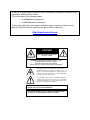 2
2
-
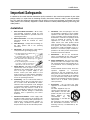 3
3
-
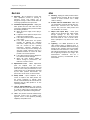 4
4
-
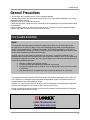 5
5
-
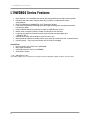 6
6
-
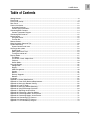 7
7
-
 8
8
-
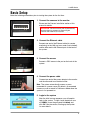 9
9
-
 10
10
-
 11
11
-
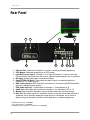 12
12
-
 13
13
-
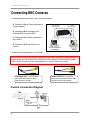 14
14
-
 15
15
-
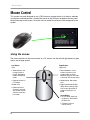 16
16
-
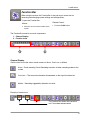 17
17
-
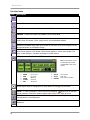 18
18
-
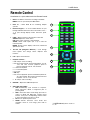 19
19
-
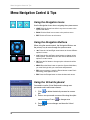 20
20
-
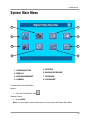 21
21
-
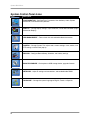 22
22
-
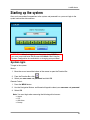 23
23
-
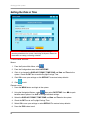 24
24
-
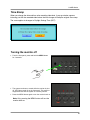 25
25
-
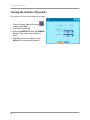 26
26
-
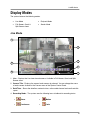 27
27
-
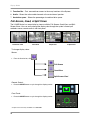 28
28
-
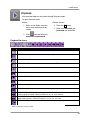 29
29
-
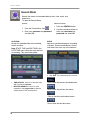 30
30
-
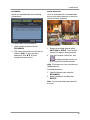 31
31
-
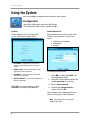 32
32
-
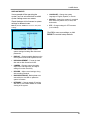 33
33
-
 34
34
-
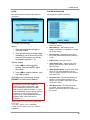 35
35
-
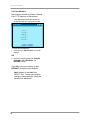 36
36
-
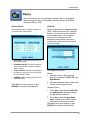 37
37
-
 38
38
-
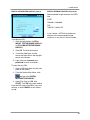 39
39
-
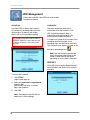 40
40
-
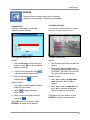 41
41
-
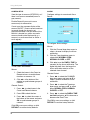 42
42
-
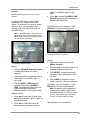 43
43
-
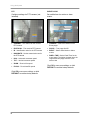 44
44
-
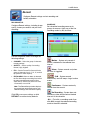 45
45
-
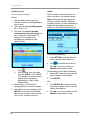 46
46
-
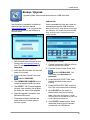 47
47
-
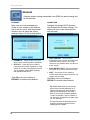 48
48
-
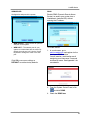 49
49
-
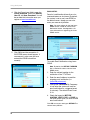 50
50
-
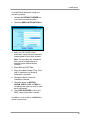 51
51
-
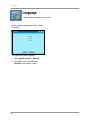 52
52
-
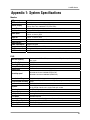 53
53
-
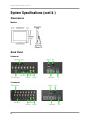 54
54
-
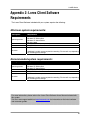 55
55
-
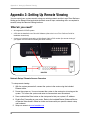 56
56
-
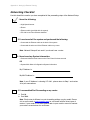 57
57
-
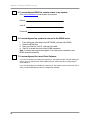 58
58
-
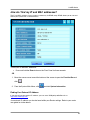 59
59
-
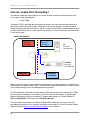 60
60
-
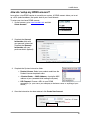 61
61
-
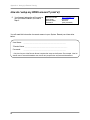 62
62
-
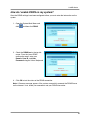 63
63
-
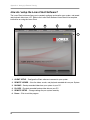 64
64
-
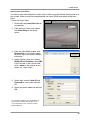 65
65
-
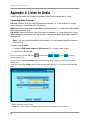 66
66
-
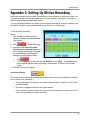 67
67
-
 68
68
-
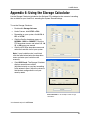 69
69
-
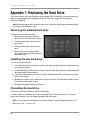 70
70
-
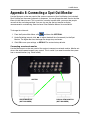 71
71
-
 72
72
-
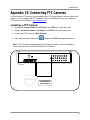 73
73
-
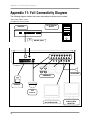 74
74
-
 75
75
-
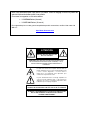 76
76
-
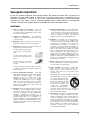 77
77
-
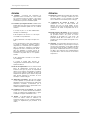 78
78
-
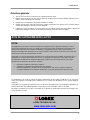 79
79
-
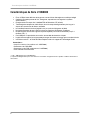 80
80
-
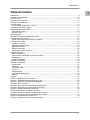 81
81
-
 82
82
-
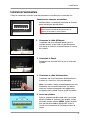 83
83
-
 84
84
-
 85
85
-
 86
86
-
 87
87
-
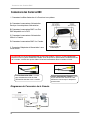 88
88
-
 89
89
-
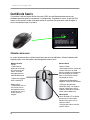 90
90
-
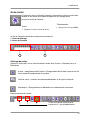 91
91
-
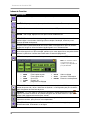 92
92
-
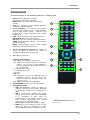 93
93
-
 94
94
-
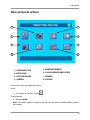 95
95
-
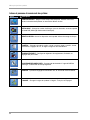 96
96
-
 97
97
-
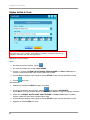 98
98
-
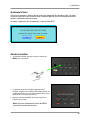 99
99
-
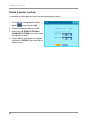 100
100
-
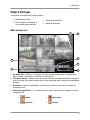 101
101
-
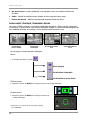 102
102
-
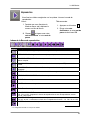 103
103
-
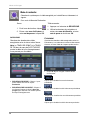 104
104
-
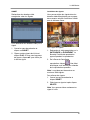 105
105
-
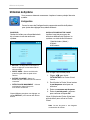 106
106
-
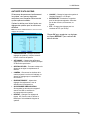 107
107
-
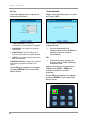 108
108
-
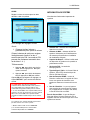 109
109
-
 110
110
-
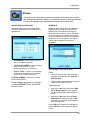 111
111
-
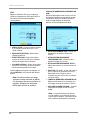 112
112
-
 113
113
-
 114
114
-
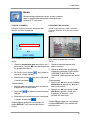 115
115
-
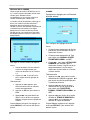 116
116
-
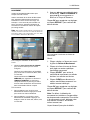 117
117
-
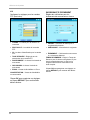 118
118
-
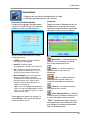 119
119
-
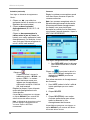 120
120
-
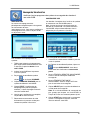 121
121
-
 122
122
-
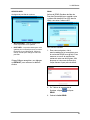 123
123
-
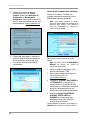 124
124
-
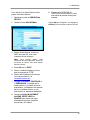 125
125
-
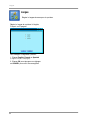 126
126
-
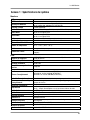 127
127
-
 128
128
-
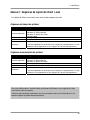 129
129
-
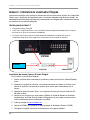 130
130
-
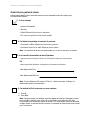 131
131
-
 132
132
-
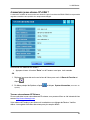 133
133
-
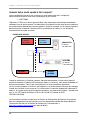 134
134
-
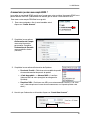 135
135
-
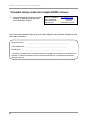 136
136
-
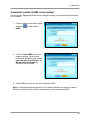 137
137
-
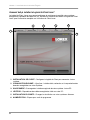 138
138
-
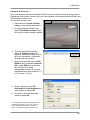 139
139
-
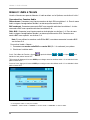 140
140
-
 141
141
-
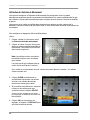 142
142
-
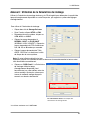 143
143
-
 144
144
-
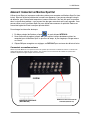 145
145
-
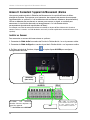 146
146
-
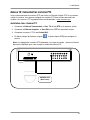 147
147
-
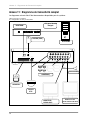 148
148
-
 149
149
-
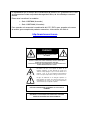 150
150
-
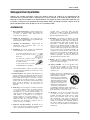 151
151
-
 152
152
-
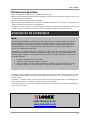 153
153
-
 154
154
-
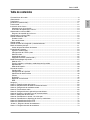 155
155
-
 156
156
-
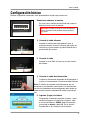 157
157
-
 158
158
-
 159
159
-
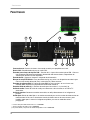 160
160
-
 161
161
-
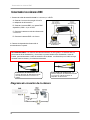 162
162
-
 163
163
-
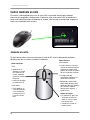 164
164
-
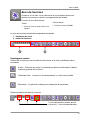 165
165
-
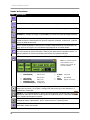 166
166
-
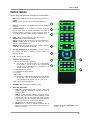 167
167
-
 168
168
-
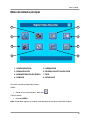 169
169
-
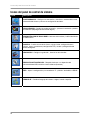 170
170
-
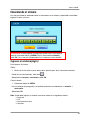 171
171
-
 172
172
-
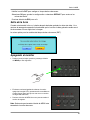 173
173
-
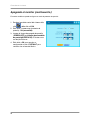 174
174
-
 175
175
-
 176
176
-
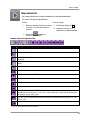 177
177
-
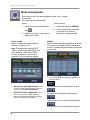 178
178
-
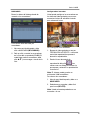 179
179
-
 180
180
-
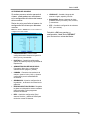 181
181
-
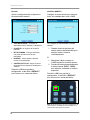 182
182
-
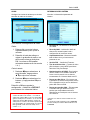 183
183
-
 184
184
-
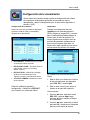 185
185
-
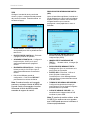 186
186
-
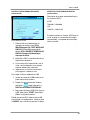 187
187
-
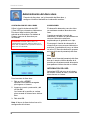 188
188
-
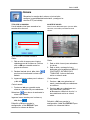 189
189
-
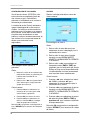 190
190
-
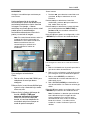 191
191
-
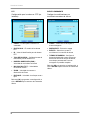 192
192
-
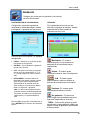 193
193
-
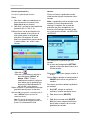 194
194
-
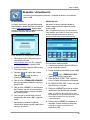 195
195
-
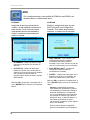 196
196
-
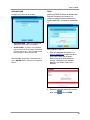 197
197
-
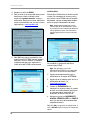 198
198
-
 199
199
-
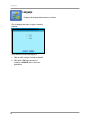 200
200
-
 201
201
-
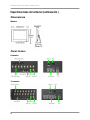 202
202
-
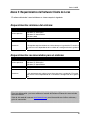 203
203
-
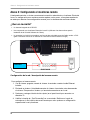 204
204
-
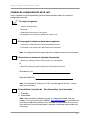 205
205
-
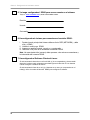 206
206
-
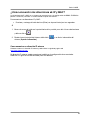 207
207
-
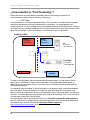 208
208
-
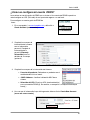 209
209
-
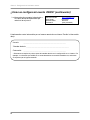 210
210
-
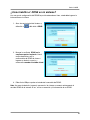 211
211
-
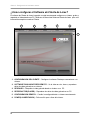 212
212
-
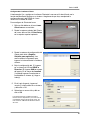 213
213
-
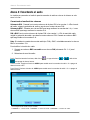 214
214
-
 215
215
-
 216
216
-
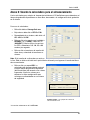 217
217
-
 218
218
-
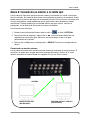 219
219
-
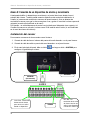 220
220
-
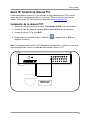 221
221
-
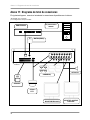 222
222
-
 223
223
-
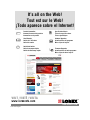 224
224
Lorex Technology L19WD Series Manuel utilisateur
- Catégorie
- Enregistreurs vidéo numériques (DVR)
- Taper
- Manuel utilisateur
dans d''autres langues
Documents connexes
Autres documents
-
Lorex L208 Manuel utilisateur
-
Deltaco DVR Manuel utilisateur
-
Maxtor STM3250824AS Manuel utilisateur
-
 GIGAMEDIA GGM DVR Manuel utilisateur
GIGAMEDIA GGM DVR Manuel utilisateur
-
Abus TVVR25000 Information produit
-
Eneo DLR5-16 Quick Installation Manual
-
Lorex L19WD804321 Manuel utilisateur
-
Lorex LH316 Manuel utilisateur
-
Nedis SEC-SETDVR30 Manuel utilisateur
-
Lorex CVA6933R Manuel utilisateur